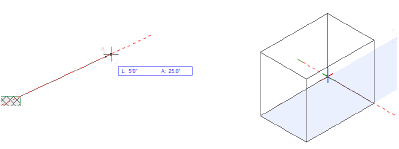
要使用数据栏绘制对象,请执行以下操作:
1. 激活数据栏绘图有两种不同的方式。
● 选择一个绘图工具,然后单击一下,开始绘制对象。按住 Tab 键激活数据栏中的第一个字段,或按住 Shift+Tab 激活最后一个字段。或者,如果设置数据栏选项以启用立即激活,则在数据栏中输入第一个字段的值来激活它。
● 选择一个绘图工具,并按 Tab 以激活数据栏内的第一个字段。输入数据后,单击以开始绘图。
在单击-拖动绘图或移动操作中,一旦您按下 Tab 或 Shift+Tab 激活数据栏字段后,就可以松开鼠标键以便输入数据。用鼠标单击或按 Enter 键两次以完成操作。
2. 使用如下键在适当字段中输入值。
键 |
操作 |
|
Enter 键 |
● 当焦点在数据栏字段中时,设置当前显示的值,并将焦点移到绘图区域 ● 当焦点在绘图区域中时,完成对象(或完成该对象的当前段,适用于多边形、墙和尺寸标注等路径对象) |
|
Tab |
● 当焦点在数据栏字段中时,设置输入的值并移动到下一字段(如果未输入任何值,则不设置该字段) ● 当焦点在绘图区域时,将该焦点移到数据栏中的第一个字段 |
|
Shift+Tab |
● 当焦点在数据栏字段中时,设置输入的值并移动到上一字段(如果未输入任何值,则不设置该字段) ● 当焦点在绘图区域时,将该焦点移到数据栏中的最后一个字段 |
要在设置前清除一个条目,请按 Backspace 键。该字段中的上一个值将重新显示。
如果在 Vectorworks 首选项中启用了 "智能光标" 选项,则显示虚线以表示为 X、Y 和 Z 轴输入的值的位置。
3. 矢量锁(红色虚线)显示以表示在数据栏中输入的值的位置。
请参阅创建矢量锁了解更多信息。
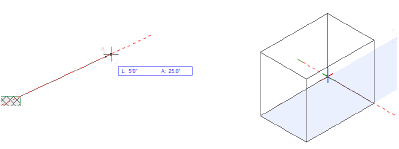
4. 要根据输入的值完成对象,请单击鼠标按钮。对于非路径对象,如果焦点在绘图区域,则还可以按 Enter 完成该对象;如果焦点在数据栏,则按 Enter 两次以完成对象。对于多边形、墙和尺寸标注等路径对象,可能需要单击来完成该对象。
~~~~~~~~~~~~~~~~~~~~~~~~~
